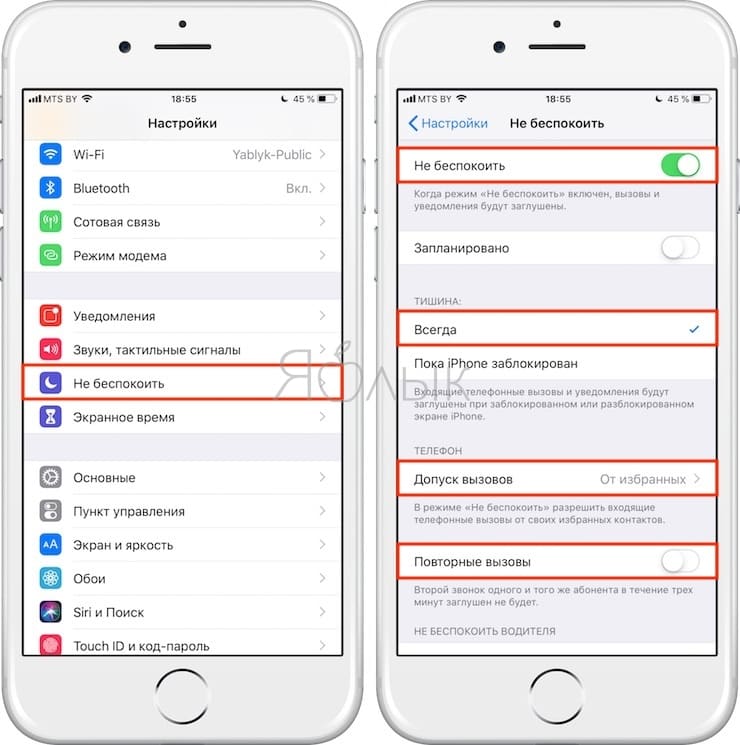- If you see No Service or Searching on your iPhone or iPad
- Check your coverage area
- Restart your iPhone or iPad
- Check for a Carrier Settings update
- Take out the SIM card
- Reset your Network Settings.
- Update your iPhone or iPad
- Contact your carrier
- Get more help
- Question: Q: iPhone 7 «no service»
- Helpful answers
- Как исправить ошибку No Service на iPhone, не могу отправлять / принимать звонки и текстовые сообщения
- Первое решение: перезагрузите ваш iPhone / программный сброс.
- Второе решение: переустановите SIM-карту.
- Третье решение: включить и выключить режим полета.
- Четвертое решение: обновить настройки носителя, iOS до последней доступной версии.
- Пятое решение: сброс настроек сети на вашем iPhone.
- Шестое решение: сбросьте все настройки на вашем iPhone.
- В крайнем случае: сброс к заводским настройкам / общий сброс.
If you see No Service or Searching on your iPhone or iPad
If you see No Service or Searching on your iPhone or iPad (Wi-Fi + Cellular), or can’t connect to a cellular network or cellular data, follow these steps:
Check your coverage area
Make sure that you’re in an area with cellular network coverage. Then follow these steps:
- To turn cellular data on or off, go to Settings, then tap Cellular or Mobile Data. If you’re using your iPad, you might see Settings > Cellular Data.
- If you’re traveling internationally, make sure that your device is set up for data roaming. Go to Settings > Cellular > Cellular Data Options > Data Roaming.
Restart your iPhone or iPad
Restart your device. If you’re not sure how to do this, follow these steps to restart your iPhone or restart your iPad.
Check for a Carrier Settings update
To manually check for and install a carrier settings update:
- Make sure that your device is connected to a Wi-Fi or cellular network.
- Tap Settings > General > About. If an update is available, you’ll see an option to update your carrier settings.
- To see the version of carrier settings on your device, tap Settings > General > About and look next to Carrier.
If you insert a new SIM card into your iPhone or iPad, you need to download the carrier settings for your new carrier.
Take out the SIM card
After removing the SIM card, put it back in. You might need to contact your carrier:
- If the SIM card is damaged, or doesn’t fit in the SIM tray, ask your carrier for a new SIM card.
- If you transferred your SIM card from another device, ask your carrier if your SIM card works with your iPhone or iPad.
Learn more about removing your iPhone SIM card or iPad SIM card.
Reset your Network Settings.
Go to Settings > General > Reset > Reset Network Settings. This also resets Wi-Fi networks and passwords, cellular settings, and VPN and APN settings that you’ve used before.
Update your iPhone or iPad
Update your iPhone or iPad to the latest version of iOS.
Contact your carrier
Issues with your carrier or account might affect your service. Contact your carrier to:
- Verify that your account is active and in good standing.
- Make sure there are no outages in your area.
- Check that your device isn’t blocked from receiving cellular services and is set up with the right data plan.
Only your wireless carrier can access and manage details about your account. If you need help finding your wireless carrier’s service page, use the Apple carrier-support article or an online search engine.
Get more help
If your carrier confirms that there’s no issue with your account or network, but you still can’t connect to a cellular network, contact Apple Support.
If you see an alert next to No Service, learn what you can do.
Источник
Question: Q: iPhone 7 «no service»
Does anyone have a real fix for the iPhone 7 with the «no service» problem? When I’m driving the phone keeps going into «no service» and the only thing I found to fix it is to turn the phone off and on again. Apple said to get a new sim card from Verizon, When I googled this problem others are also having this problem so I’m thinking its not the sim card. I have had iPhones from the 4 up to the iPhone 7 and drive the same roads to work and this is the first time I’m getting this problem.
iPhone 7, iOS 10, Verizon
Posted on Sep 21, 2016 1:31 PM
I have a solution. Turn off LTE Voice.
Settings -> Cellular -> Cellular Data Options -> Enable LTE -> Data Only.
Posted on Sep 22, 2016 6:42 PM
Helpful answers
Follow the steps here:
Sep 21, 2016 4:02 PM
I have had same issue with iPhone 7 256gb AT&T. It was good for first 24 hr when new on launch day, and then no service issue. It came back to life when in Apple store for service visit but that only lasted about 4 hours and then solid no service for 3 days. Apple replaced the phone. The new one has worked for about 4 days and now this morning the same thing, no service. Have done all the suggested things to fix repeatedly: airplane on and off, restart phone, reseat sim, data on/off/voice and data, reset network connections, restore to factory. Nothing fixes this. Put sim from iPhone 7 into iPhone 5 running same iOS 10.0.2, and iPhone 5 is fine with 4 or 5 bars. This is really looking like a radio modem chip hardware flaw. Intel modems in ATT phones are new for Apple. Verizon and Sprint use Qualcom. Apple needs to get this figured out and solved before it becomes major issue and full product recall. Am headed to Apple Store now.
Sep 29, 2016 5:03 AM
There’s more to the conversation
Loading page content
Page content loaded
Follow the steps here:
Sep 21, 2016 4:02 PM
Hi Johnathan, Apple had me do all this already, I’m going to try a new sim card and hope that helps.
Sep 22, 2016 1:20 PM
I have a solution. Turn off LTE Voice.
Settings -> Cellular -> Cellular Data Options -> Enable LTE -> Data Only.
Sep 22, 2016 6:42 PM
OK I’ll give it a try thanks
Sep 22, 2016 6:43 PM
If you still have your old phone, this might work. It did for me. I started setting up my new iPhone 7 Plus today, and saw the no service message. Hadn’t even had the chance to use airplane mode. Right out of the box. After trying all the tricks Apple suggested- and none of them working- I had an idea. Instead of just reseating the new SIM, I replaced it with the one from my iPhone 6. Restarted and back on the network. So far so good.
Sep 26, 2016 6:40 PM
I have the same issue. I went to the apple store. They replaced with a new phone. Now i have no issues till now
Sep 27, 2016 3:30 AM
I Have the same exact problem already had Verizon switch out the SIM card but that made it worse. I’m like u most of my commute I have no service and from the looks of it I’m not alone. Going back today to switch out phone. I love that Apple’s solution is turn the phone on and off OK well I’m driving at whatever speed the last thing I need to be doing is fumbling around with my phone turning it on and off so I can have service. This seems like a hazard apple get your act together and fix the problem .
Sep 27, 2016 1:45 PM
Right now, my fix is working flawlessly. I’m holding on to the return label and box just in case. i even toggled airplane mode on and off a few times to make sure. Running like a champ. Remember, I didn’t get a new SIM, I used the old one from the iPhone 6 I’m getting rid of. Thy still use the same MicroSIM cards. I’m thinking this current gen of SIMs is bad, regardless of carrier (I’m on AT&T. 4 out of 5 dots right now.). Apple still has to have a hand in setting them up. Before I reset it, I put the new SIM in the 6, and no service.
Sep 27, 2016 10:08 PM
I have had same issue with iPhone 7 256gb AT&T. It was good for first 24 hr when new on launch day, and then no service issue. It came back to life when in Apple store for service visit but that only lasted about 4 hours and then solid no service for 3 days. Apple replaced the phone. The new one has worked for about 4 days and now this morning the same thing, no service. Have done all the suggested things to fix repeatedly: airplane on and off, restart phone, reseat sim, data on/off/voice and data, reset network connections, restore to factory. Nothing fixes this. Put sim from iPhone 7 into iPhone 5 running same iOS 10.0.2, and iPhone 5 is fine with 4 or 5 bars. This is really looking like a radio modem chip hardware flaw. Intel modems in ATT phones are new for Apple. Verizon and Sprint use Qualcom. Apple needs to get this figured out and solved before it becomes major issue and full product recall. Am headed to Apple Store now.
Sep 29, 2016 5:03 AM
I hope it lasts. I went through same thing and now new phone is doing the same no service thing!
Sep 29, 2016 5:05 AM
Replacing the SIM with my old phone (iPhone 6) worked for me. Got service immediately.
Sep 29, 2016 3:27 PM
I’m also getting No Service on my iPhone 7 in places where I had no problems previously. My wifes iphone 7 has crazy poor call sound quality. And this morning my phone was loading a site so slow and signal showed 1 bar so I decided to try calling it from my house to see if I actually had reception. Rang and rang on my house phone and then went to voicemail all without my iPhone ever making a peep about a phone call.
I thought I was upgrading from Android.
Sep 29, 2016 4:48 PM
same problem for me after 4 days ownership. Tried all the standard stuff pulled out. SIM, full restore. phone went from no service to 4g to LTE but no data and no voice. AT&T replaced SIM but no change. Went to Apple store, they put SIM in another phone and it worked fine. Put a ‘proven’ SIM in my phone and it worked. Then they just replaced phone on the spot and said don’t know what is wrong and my phone will go back to engineering. Something is not right here.
Sep 29, 2016 5:09 PM
I have the same exact problem. I’ve been on the phone with Apple support twice over a few days. Rebooting the phone and reinstalling the software from a back up did not help anything
Oct 2, 2016 1:47 PM
I had my phone for 8 days and then all of a sudden my phone had «No Service» where other people with iphones and AT&T had decent service. I would sometimes get spotty service but mostly none at all. I couldn’t even connect with the micro cell in my house. I called AT&T and after jumping through hoops they had me go by an AT&T store to replace the sim. That worked temporarily. Of course on my way home I went back to «No Service». I called AT&T and they said the new sim has to make it’s way through the network which is why i couldn’t connect to my micro cell immediately. On the call I finally managed to get connected to my Micro Cell with full bars. Stayed that way all evening until I woke up this morning and I’m back to «No Service». I guess I’m back to square one.
Oct 3, 2016 4:41 AM
Question: Q: iPhone 7 «no service» More Less
Источник
Как исправить ошибку No Service на iPhone, не могу отправлять / принимать звонки и текстовые сообщения
В этом посте вы узнаете, как устранить неполадки на вашем Apple iPhone, который постоянно показывает ошибку «Нет обслуживания» и не может отправлять или получать текстовые сообщения и звонки.
Обычно на iPhone не возникает служебная ошибка, когда сетевой сигнал не обнаружен. В результате iPhone не сможет обрабатывать сетевые операции, такие как отправка и получение SMS-сообщений. Ваш iPhone также не сможет принимать и совершать телефонные звонки в данный момент. Есть много возможных причин, почему эта ошибка происходит. Во многих случаях причиной являются временные проблемы с сетью, такие как перебои в сети или плановое обслуживание. Ошибка обслуживания также может произойти, если SIM-карта, лоток для SIM-карты или любой другой сетевой компонент поврежден. Нет Ошибка обслуживания, которая связана с поврежденным компонентом iPhone, обычно требует обслуживания. Это когда техническая помощь необходима.
Есть также несколько случаев, когда ошибка no service связана с проблемами аккаунта. Связанные с программным обеспечением С другой стороны, никакие сервисные ошибки не могут быть исправлены в домашних условиях с помощью некоторых обходных путей. Процедуры, которые я продемонстрировал ниже, можно рассматривать среди возможных решений соответствующих проблем на iPhone. Читайте дальше, чтобы узнать, что делать, если ваш iPhone продолжает выдавать сообщение об ошибке «Нет обслуживания» и не может совершать и принимать звонки и текстовые сообщения.
Прежде чем начать, проверьте и убедитесь, что настройки даты и времени на вашем iPhone правильные. Дата и время на вашем телефоне должны быть основаны на часовом поясе вашего текущего местоположения, потому что это является одним из условий, необходимых для работы сетевых служб, как предполагалось. Например, отметки времени для журналов вызовов и SMS, полученных на устройстве, основаны на дате и времени в реальном времени. Таким образом, рекомендуется установить дату и время на iPhone автоматически. Таким образом, он будет обновляться в зависимости от часового пояса текущего местоположения.
Еще одна вещь, которую стоит рассмотреть перед проверкой — это статус вашей учетной записи. Обратитесь к своему поставщику услуг, чтобы проверить и убедиться, что ваша учетная запись и сетевые службы активны. Если ваш iPhone по-прежнему выдает сообщение об ошибке «Нет обслуживания», то вот ваши следующие варианты.
Первое решение: перезагрузите ваш iPhone / программный сброс.
Простая перезагрузка может сделать много хорошего для вашего iPhone. Помимо удаления ненужных файлов из своей памяти, он также исправляет мелкие ошибки программного обеспечения и исправляет общие симптомы, связанные со случайными сбоями приложений и сбоями встроенного программного обеспечения. Ошибки, связанные с сетью, которые вызваны незначительными сбоями системы, в том числе ошибка службы, также могут быть исправлены перезагрузкой. Таким образом, это одно из первых рекомендуемых решений, которое вы должны попробовать.
Перезапуск или выполнение программного сброса могут отличаться в зависимости от модели iPhone. Если вы используете iPhone X, XS, XS Max или XR, выполните следующие действия, чтобы выполнить программный сброс:
- Нажмите и удерживайте боковую кнопку и любую кнопку громкости, пока не появится слайдер выключения питания.
- Перетащите ползунок, чтобы полностью отключить iPhone.
- Затем через 30 секунд снова нажмите боковую кнопку, чтобы снова включить iPhone.
Если вы используете iPhone 8, 8 Plus или более ранние версии, программный сброс или перезагрузка выполняется следующим образом:
- Нажмите и удерживайте верхнюю или боковую кнопку, пока не появится слайдер выключения питания.
- Перетащите ползунок, чтобы полностью отключить телефон.
- Примерно через 30 секунд снова нажмите и удерживайте верхнюю или боковую кнопку, чтобы снова включить телефон.
Позвольте вашему устройству завершить загрузку и перейдите на главный экран. Затем посмотрите, не исчезла ли ошибка No service.
Второе решение: переустановите SIM-карту.
Ошибки, связанные с сотовой связью или сетью, в том числе отсутствие сервисной ошибки на iPhone, также могут быть отнесены к неисправной используемой SIM-карте. Возможно, у вашего iPhone проблемы с чтением SIM-карты или произошел сбой системы SIM-карты. Следовательно, это приводит к ошибке No service. Чтобы исключить это, рекомендуется переустановить SIM-карту на вашем iPhone. «Переустановка» означает, что вам придется извлечь, а затем снова вставить SIM-карту в телефон. Всякий раз, когда у вас все готово, чтобы попробовать, вот как это делается правильно:
- Выключите свой iPhone полностью.
- Когда телефон выключен, вставьте инструмент для извлечения SIM-карты в маленькое отверстие на лотке для SIM-карты, расположенное сбоку телефона.
- Аккуратно нажимайте на инструмент выталкивателя, пока лоток не выдвинется.
- Снимите лоток с телефона.
- Затем выньте SIM-карту из лотка. Проверьте и убедитесь, что нет признаков повреждения (следы жидкости или царапины) лотка или самой SIM-карты.
- Если все выглядит хорошо, поместите SIM-карту обратно в лоток в той же ориентации, прежде чем вынимать ее.
- Закрепите SIM-карту на месте, затем вставьте лоток для SIM-карты обратно в телефон.
Убедившись, что лоток заблокирован, включите телефон и посмотрите, не исчезла ли ошибка Нет обслуживания. Если он все еще появляется, тогда вам нужно попробовать другие методы, чтобы исключить другие причины.
Третье решение: включить и выключить режим полета.
Проблемы, влияющие на услуги сотовой и беспроводной сети, также могут быть решены путем выполнения трюка в режиме полета. Многие владельцы iPhone нашли чудеса, решающие проблемы, связанные с сетью, выполняя эту старую настройку. Если вы хотите попробовать это, вот как это работает:
- На главном экране нажмите «Настройки».
- Выберите Режим полета.
- Затем нажмите на переключатель, чтобы включить режим полета. Это отключит беспроводные радиостанции на телефоне.
- Когда режим полета включен, перезагрузите / перезапустите iPhone.
- Как только телефон загрузится, вернитесь в меню «Настройки» -> «Режим полета».
- Затем переключите переключатель, чтобы снова отключить режим полета.
Дождитесь, пока ваш iPhone восстановит соединения Wi-Fi и сотовой сети, а затем проверьте, исчезла ли ошибка «Нет обслуживания».
как исправить проблему с iPhone 7 No Service, не удастся активировать в сети, другие проблемы
Четвертое решение: обновить настройки носителя, iOS до последней доступной версии.
Обновления также предоставляют исправления, особенно если они запрограммированы на устранение существующих ошибок, вызванных некоторыми типами вредоносных программ и ошибок. Если ошибка «Нет обслуживания» будет связана с ошибками сетевой системы на вашем iPhone, то, скорее всего, эта проблема будет решена путем установки обновления настроек нового оператора и обновления прошивки вашего iPhone до последней версии. Чтобы проверить наличие обновлений нового оператора, выполните следующие действия:
- Нажмите «Настройки» на главном экране.
- Выберите General.
- Нажмите О.
- Перейдите в раздел «Оператор» и посмотрите, есть ли уведомление об обновлении. Затем следуйте инструкциям на экране, чтобы обновить настройки своего оператора.
Обновления оператора периодически отправляются вашим поставщиком сетевых услуг или оператором. Некоторые обновления носителей являются обязательными, в то время как другие являются необязательными. Обязательные обновления устанавливаются на вашем устройстве автоматически. Дополнительные обновления, с другой стороны, требуют ручной реализации. И это при выполнении вышеуказанной процедуры необходимо.
Помимо обновлений оператора, также необходимо постоянно обновлять систему iPhone. Если ваш iPhone имеет доступ к Wi-Fi Интернету, вы можете выполнить следующие действия, чтобы проверить наличие обновлений OTA для загрузки и установки на вашем устройстве:
- Нажмите «Настройки» на главном экране.
- Выберите General.
- Нажмите «Обновление программ».
Уведомление об обновлении отображается, если доступна новая версия iOS. Прочитайте и просмотрите детали обновления перед обновлением, чтобы вы знали, что оно содержит. Перед загрузкой и установкой обновления убедитесь, что на вашем телефоне достаточно энергии и места для хранения.
После установки обновлений перезагрузите / программно перезагрузите ваш iPhone, чтобы обновить его систему и применить новые системные изменения.
Пятое решение: сброс настроек сети на вашем iPhone.
Связанные с сетью ошибки, которые не могли быть исправлены начальными процедурами, обычно требуют некоторого сброса. В этом случае вы можете продолжить сброс сети на вашем iPhone. Это удалит все ваши текущие конфигурации сети, а затем восстановит параметры и настройки сети по умолчанию. Любые ошибки, связанные с неправильными настройками, также устраняются в процессе. Вот как это делается:
- На главном экране нажмите «Настройки».
- Выберите General.
- Прокрутите вниз и нажмите Сброс.
- Выберите опцию Сброс настроек сети.
- Введите пароль вашего устройства, чтобы продолжить.
- Затем нажмите, чтобы подтвердить, что вы хотите сбросить настройки сети на вашем телефоне.
После сброса телефон перезагрузится, а затем загрузит сетевые значения и параметры по умолчанию. Это означает, что вам нужно настроить и повторно подключиться к сети Wi-Fi, чтобы вернуться в онлайн.
Если вы пользуетесь услугами сотовой связи, предварительно включите функцию сотовой связи на вашем iPhone.
Шестое решение: сбросьте все настройки на вашем iPhone.
Если предыдущий сброс не сработал, вы можете продолжить сброс всех настроек. Это удаляет все индивидуальные настройки на телефоне. Вероятно, что необходимо, чтобы избавиться от ошибки «Нет обслуживания», если она возникла после настройки параметров вашего iPhone. Вот как это делается:
- На главном экране нажмите «Настройки».
- Нажмите Общие.
- Прокрутите вниз и нажмите Сброс.
- Выберите опцию Сбросить все настройки.
- Введите пароль вашего устройства, когда вас попросят продолжить.
- Подтвердите, что вы хотите сбросить все настройки на вашем iPhone.
Подождите, пока ваш iPhone завершит сброс, а затем автоматически перезагрузится. Как только он загрузится, вам нужно будет снова включить функции, которые по умолчанию отключены, чтобы вы могли снова использовать их на своем телефоне. Попробуйте и посмотрите, исправляет ли это ошибку «Нет обслуживания» на вашем iPhone.
В крайнем случае: сброс к заводским настройкам / общий сброс.
Возможно, вам придется прибегнуть к полному сбросу системы, если ни один из предыдущих способов не смог решить проблему, и вы уверены, что на вашем телефоне нет какого-либо повреждения оборудования, которое могло бы привести к сбою сетевой системы. Прежде чем восстановить заводские настройки телефона, сделайте резервную копию всех важных файлов, поскольку они также будут удалены в процессе. Вы можете создавать резервные копии файлов iPhone прямо в iCloud, если вы предпочитаете сброс настроек через настройки. Как только вы защитите резервную копию, вы можете выполнить следующие действия:
- Нажмите «Настройки» на главном экране.
- Нажмите Общие.
- Прокрутите вниз и нажмите Сброс.
- Выберите опцию «Удалить все содержимое и настройки».
- Введите свой пароль для продолжения.
- Затем подтвердите, что вы хотите стереть и восстановить iPhone по умолчанию.
После сброса вы можете использовать мастер запуска, чтобы настроить ваш iPhone как новый.
Вы также можете использовать iTunes, чтобы вручную стереть и восстановить заводские настройки на вашем iPhone на компьютере. Многие люди предпочли бы использовать этот метод, поскольку они могут создавать резервные копии своих файлов на своих дисках компьютера. Для начала вам потребуется подключить iPhone к USB-порту компьютера с помощью кабеля Lightning или USB-кабеля, поставляемого с устройством. Как только телефон синхронизируется с iTunes, вы можете начать сброс, нажав на указанные команды и элементы управления.
Все еще получаете сообщение об ошибке «Нет обслуживания» на вашем iPhone?
Если ошибка по-прежнему отображается даже после стирания вашего iPhone и восстановления его заводских настроек по умолчанию, вы, скорее всего, столкнетесь с проблемой аппаратного обеспечения. Это может быть связано с неисправной SIM-картой, поврежденным лотком для SIM-карты или другими соответствующими компонентами, которые требуют физического ремонта. На этом этапе вы можете обратиться за дополнительной помощью к вашему поставщику сетевых услуг. Если SIM-карта является основной причиной проблемы, вы можете запросить замену новой SIM-карты или подписаться на eSIM (если имеется). Вы также можете посетить ближайший авторизованный сервисный центр Apple и попросить специалиста iPhone выполнить некоторые аппаратные тесты, чтобы определить, есть ли какой-либо поврежденный сетевой компонент, требующий некоторого исправления.
Я надеюсь, что мы смогли помочь вам решить проблему с вашим устройством. Мы были бы признательны, если бы вы помогли нам распространить информацию, поэтому, пожалуйста, поделитесь этой записью, если вы нашли ее полезной. Большое спасибо за чтение!
Источник